Windows 10侧目 国产操作系统Deepin上手:超预期
近一段时间,有关Win10的消息一直在网上霸屏。
一方面是由于装机量攀升,使用人数不可与当年同日而语。另一方面也是近期Bug频出,实在是到了让人无法忍受的地步。
纵观微软从2014年首次推出Win10系统,到如今也差不多有6个年头了。可时至今日,系统内部依旧能看到很多不尽人意的地方。

究竟是微软太懒?还是用户的要求太高?
有时停下手中的工作,小编也曾无数次地想过这个问题,外观精美?不吃硬件?操作顺手?……,数来数去,似乎我们对于操作系统的要求也无非这么几点。
可为什么微软花费了大量人力时间,却始终达不到令人满意?
也许从近期一款人气颇高的国产操作系统Deepin中,可以得到一点点启发!
1、整齐划一的风格
用惯了win10,Deepin给我的第一感不亚于上手了一台全新的Mac。
这不仅来自于一套完全不同于Win10的图标系统,最关键的是,它的设计整齐划一、步调一致。
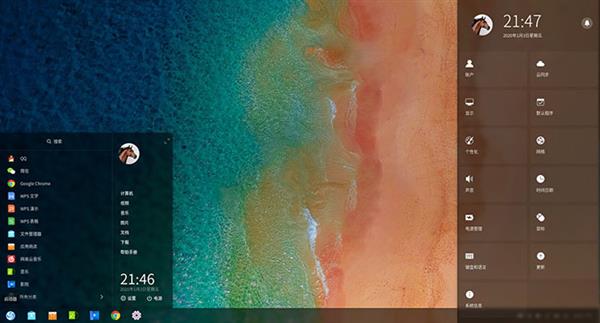
Win10一直在倡导简约风,于是你会看到无论图标还是界面设计,Win10的设计者总想用最少的颜色,最简单的线条,去勾勒一个用户眼中最完美的系统。
但很遗憾,实际效果与设计初衷总是大相径庭的。实际摆在大家眼前的,是一个开始菜单、窗口系统、通知中心、右键菜单各成体系的“混搭”版平台。
举个最简单例子,你完全可以在桌面和任务栏空白处,得到两组完全不同的“右键菜单截图”,而这两者其实就是在同一个窗口界面下。
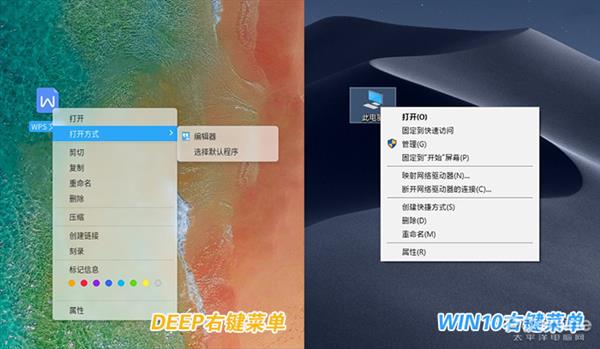
相比之下,Deepin的设计更趋向于完整,开始菜单、任务栏、登录界面、侧边栏、窗口系统,所有视线可及的地方都使用了相同的风格。
字体与间距控制得很好,同样场景同样菜单,能够明显看出两款操作系统在UI方面的差距。
除此之外,Deepin还在系统的各个角落,遍布了大家喜爱的“毛玻璃”,同样在很大程度上提升了系统的“高级感”。
2、图标的“小秘密”
Deepin采用全彩化图标,这就比Win10多了一个先天优势——不用再考虑Win32与UWP间的风格统一问题。
而恰恰是这个问题一直困扰着微软,你左右不了厂商的设计思路,又不愿放弃自己的UWP,最终结果就成了两者相结合的“混搭风”。
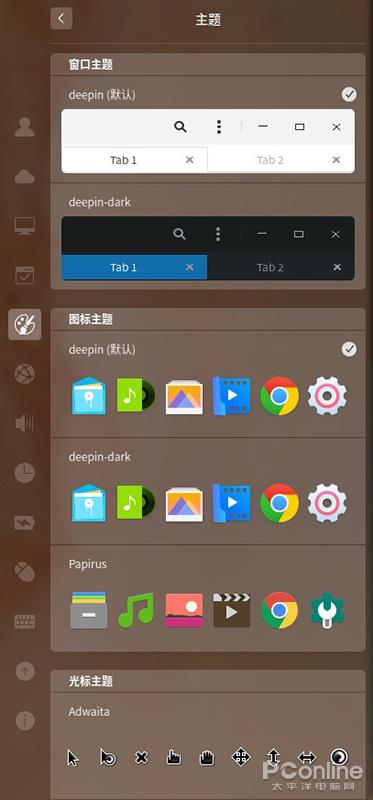
而Deepin在这个问题上的处理则可圈可点,既然无法改变第三方厂商,那就干脆融入进去,将自己也变成类似的风格。
于是你会看到,虽然没有和Deepin深入交流过,但几乎所有的第三方软件都能很融洽地融入到Deepin的风格设计里。
不突兀,整体感自然也就上来了,这也是它比Win10更取巧的一个地方。
3、A/B风格
Deepin的很多模块都被设计成A/B模式,以任务栏为例,便有“高效”、“时尚”两种风格模式。
其中“高效”酷似于Win10,适合键鼠用户使用,“时尚”接近于MAC,适合触屏用户使用。
除了任务栏以外,开始菜单、关机界面也都有着类似的设计,可以更好地满足不同用户的使用需要。
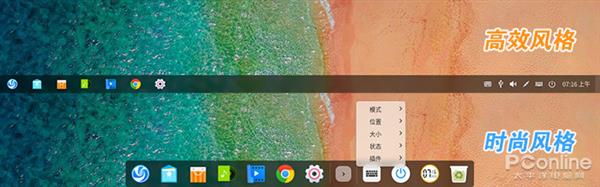
4、开始菜单
Deepin的开始菜单提供了“标准版”、“全屏版”两种界面,其中标准版用于键鼠,全屏版用于触屏,这与Win10是没有区别的。
较Win10更人性化的是,标准版菜单内置了若干默认文件夹,只要有新程序安装,就会被自动归集进来,省去了用户手工整理的时间。
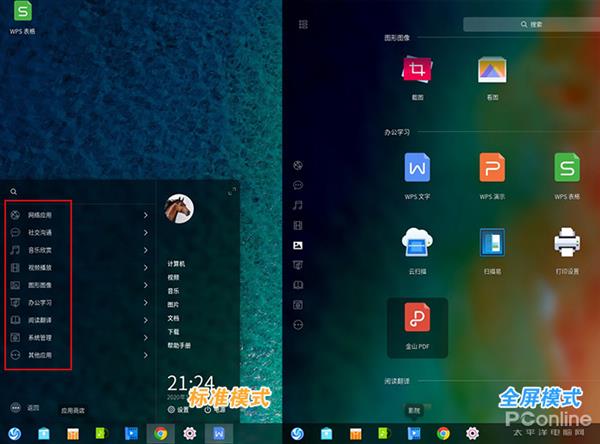
而全屏版则以图标为主,除了图标尺寸更大以外,扩大的间距也更方便触屏用户点击。
这里特别说一下它的搜索功能,除了标准的汉字搜索外,Deepin也允许用户使用拼音或首字母进行搜索,而对于国内用户来说,这两点的加入明显要比Win10更讨得人气。
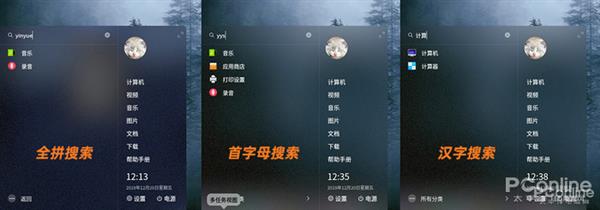
5、细节!任务栏上的“小确幸”
Deepin的任务栏吸取了很多macOS系统精华,你会发现在它的任务栏右侧,多出了一个“回收站”图标(时尚模式下)。
即便桌面窗口众多,用户也能快速完成文件的清理与回收。电源开关也是如此,除了直接点击外,右键可以激活快捷菜单,一键完成系统的启闭与锁定。
值得一提的是,无论“回收站”还是“关机”,Deepin都给予了用户最大的自主权,你可以保留也可以将这些按钮全部清除,以免误操作的发生。
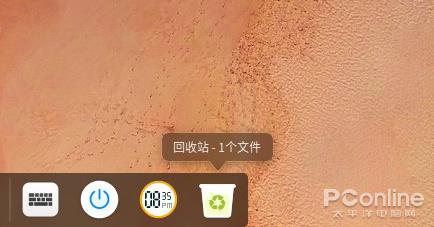
6、更好地触屏体验
Deepin在很多地方都考虑到了触屏用户,比方说它的关机面板,并没有像Win10那样直接做成快捷菜单,而是设计成全屏界面。
这样无论是键鼠还是触屏用户,都能很方便地完成关机与重启。
屏幕键盘也是一样,和Win10的屏幕键盘相比,Deepin的键盘更简洁、功能也更全(比如Fn等功能键设计)。快速操作时,可以更好地避免误操作的发生。
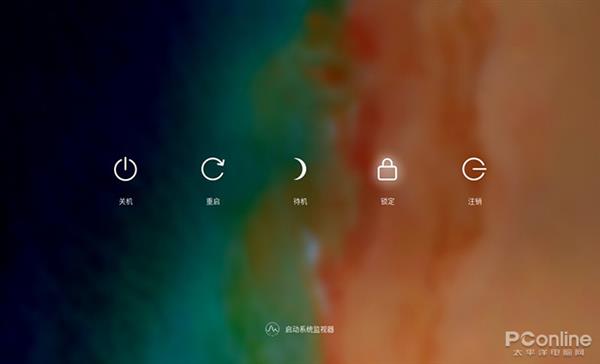
Deepin的很多界面都考虑到了平板用户
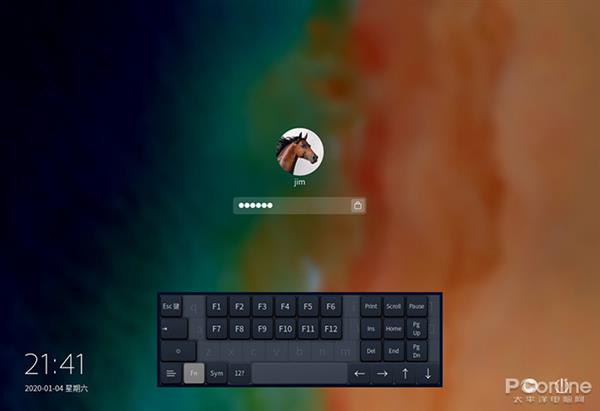
屏幕键盘的使用更贴近实体键盘
7、任务栏的“智能隐藏”
“智能隐藏”则是Deepin任务栏里一项特殊的模式,通过判断当前用户工作状态,智能化决定任务栏是打开还是关闭。
比方说当有全屏程序运行时,任务栏就会自动隐藏,而全屏程序消失时,任务栏则会自动显现。
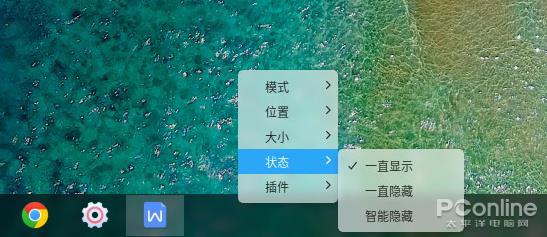
8、一键读取本机IP
Win10中想要获取本机IP并非一件易事,你会发现要么打开层层菜单,要么去终端窗口输入命令。但这两种方法都有一个前提,那就是你要对操作系统足够了解。
Deepin的思路是将这些工作简单化,除了会在设置面板提供丰富的网络信息外,它也增加了一个便于普通用户使用的功能。
只要将鼠标悬停到任务栏上的网络图标,就能直接获取本机IPV4地址,对于绝大多数普通用户显然更加友好。
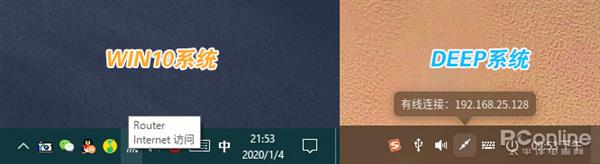
9、千人千面的右键菜单
Deepin的菜单采用了千人千面设计,比方说当你在任务栏上右击时钟图标时,Win10会给你一个超级庞杂的大菜单,而Deepin的菜单就很简约——“24小时制”+“时间设置”。
类似的设计在Deepin中比比皆是,时钟、音量、网络、输入法……,你要什么,菜单里就会显示什么。
其实最好的设计就是如此,无需将无关信息融合进来,这样不是提高效率,而是拖慢效率!
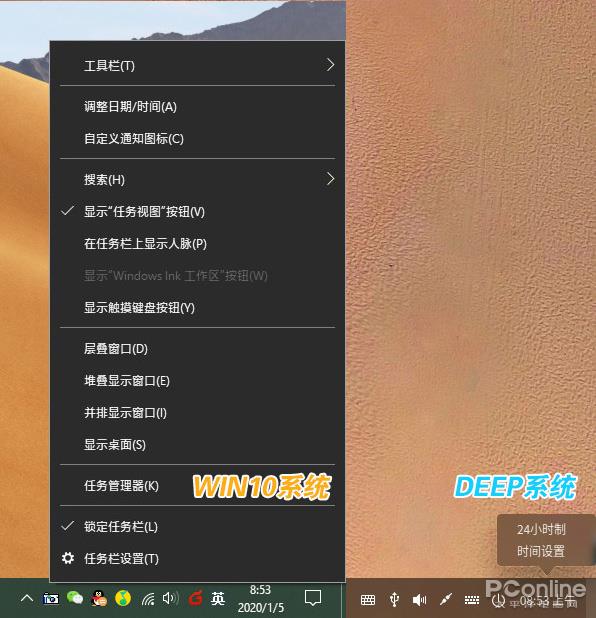
10、无密码登录
Win10的每一次开机都需要密码,虽然安全,但对于家用电脑来说确实有些麻烦。
Deepin则很贴心地在账户中添加了一个“无密码登录”开关,勾选后跳过登录直接进入桌面。
其实类似的功能在Win10中也能实现,只不过是通过一项隐藏命令(netplwiz)完成的,而Deepin则是将这些命令显现化,是否需要用户自己来定。
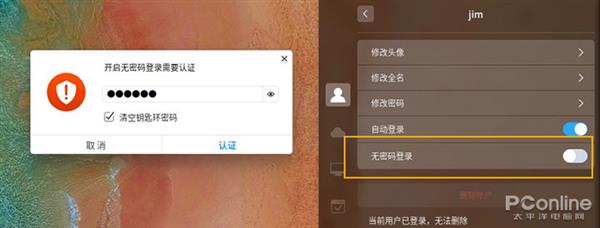
11、黑暗模式
Win10内置了黑暗模式(Dark Mode),但实际效果实在无法令人满意。
整个界面虽然黑化,但细节处理却十分突兀,大量的分隔线及白色字体的使用,让整个画面异常刺眼,远没有达到黑暗模式的要求。
相比之下,Deepin的细节处理更加完善,通过纯黑、深灰、浅灰三种色彩的巧妙运用,将界面划分成不同区域,这样就削弱了分隔线在版面里的作用。
同时文字被贴心地设置成灰色,和黑色背景放置在一起,对比更小对于眼球的刺激也更少。
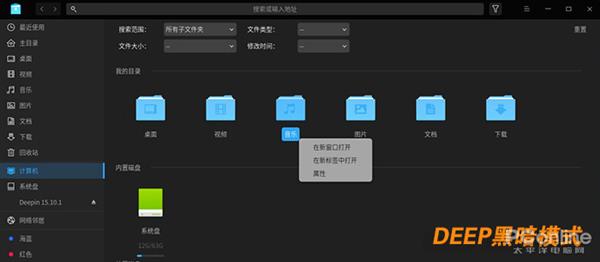
Deepin的黑暗模式相比Win10更精细,文字也被贴心地设成灰色,不突兀也更加省眼
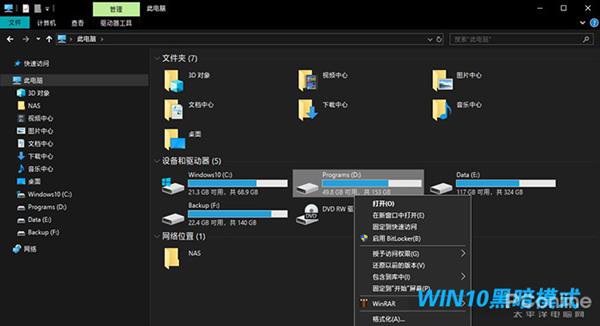
当然Deepin的黑暗模式也并非无懈可击,比如目前仅覆盖了一级页面,包括属性在内的二级页面还没有涉及。
同时其他组件也无法随系统自动切换,都在很大程度上削弱了黑暗模式的使用。
不过随着另一套深度参与开发的系统(UOS)上线,我们惊喜地发现这些小问题都已经改正,甚至还增加了定时主题切换功能,或许Deepin的黑暗模式仅仅是一个时间问题,期待它完善吧。
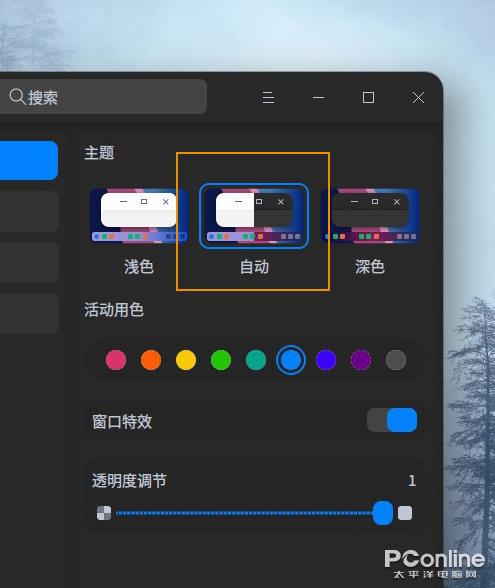
12、任务管理器
Deepin的任务管理器将图形与列表设计在一起,这就和Win10的多标签形成了鲜明对比。
实际效果很明显,那就是在日常操作时,用户可以省去更多不必要的标签切换操作。
当然和Win10任务管理器相比,Deepin的功能目前还逊色很多,比方说没有GPU监控、列表处也没有磁盘读写记录等等。
但总体来说简洁的设计,要比Win10效率更高,尤其是顶端搜索栏的加入,更方便用户快速定位目标进程。
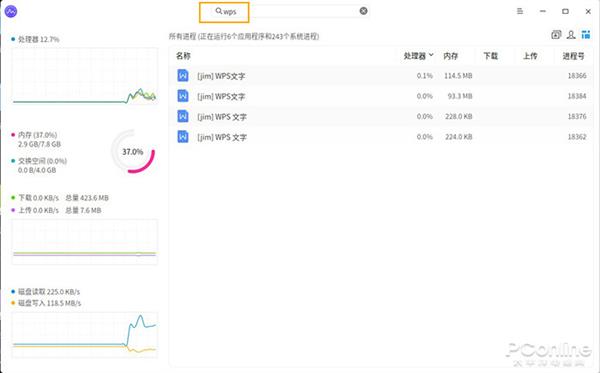
13、动效与阴影
Deepin里使用了大量的动效与阴影,这对于用惯了Win10的我来说,还是非常新颖的。
当然特效这东西,还是要本着自己的电脑配置来,因此Deepin专门设计了一个一键启闭按钮。总之这东西还是要因人而异,但Win10是不是也能借鉴一下呢!
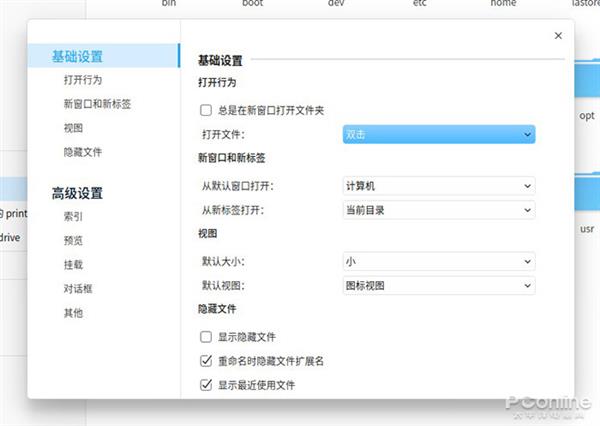
14、一站式设置面板
Deepin的设置面板采用了侧边栏设计,好处很明显,那就是当我们在进行设置操作时,几乎不会遮挡后面的程序。
仔细观察这里还有一个小彩头,即通知中心和设置面板被整合在一起,很好地利用了闲置空间。
其实一体化设计还有另一个好处,那就是避免了用户在层层叠叠的窗口间跳转,无论是账户、显示、网络、特效……,所有你想要的选项都会一股脑地呈现在眼前。
对于经常使用Win10的用户来说,体验上的变化还是显而易见的。
同时你会发现Deepin的滑杆利用率远高于Win10,这也是触屏用户最希望看到的。
15、没有按钮的窗口
窗口是Windows的核心,尽管过去这么多年,你仍然能够透过最新版Win10看到初代Win3.X的影子。
也正是因此,所有操作系统厂商在设计窗口时,都会小心翼翼,因为它是最直接关系到用户操作体验的地方。
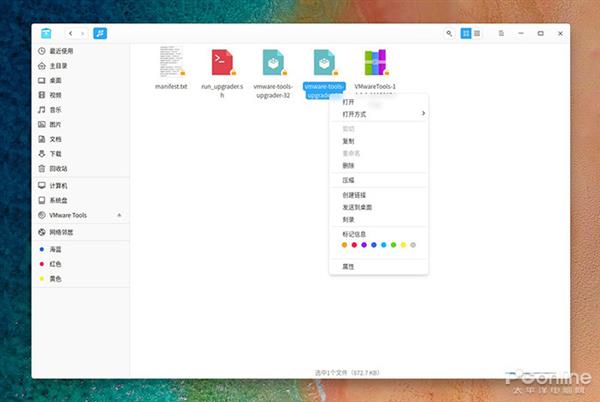
Deepin的窗口很简洁,同样也是源自一体化设计思路。
但如果仔细观察你会发现,Deepin的窗口几乎没有按钮,换句话说,绝大多数操作你都得通过鼠标完成。
起初我对这个“改造”也不是特别理解,因为适应的确花费了一些时间。
但后来发现,实际工作中我们的确已经不怎么使用按钮了,事实上Win10将Ribbon默认隐藏应该也是基于类似的考虑。
除此之外,Deepin还实现了Win10一个一直没能实现的功能——多标签!
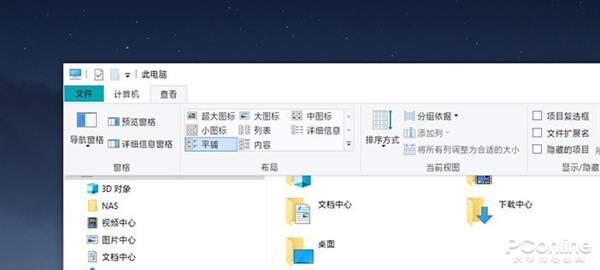
16、应用商店
Linux平台在应用软件安装上远不及Windows方便,因此对于应用商店的需求,自然比Win10更强烈。
和Win10自带的应用商店相比,个人对于Deepin的商店认同度更高一些。因为实际使用中,你总能感觉到一种莫名的熟悉在里面,鼠标滑到哪儿,哪儿就有你希望看到的功能。
除此之外,Deepin的下载速度也要略强于Win10,当然这个和服务器位置及用户的体量都有关系,但很明显Deepin的学习成本是要低于Win10的,这也是一个隐性的增强在里面。
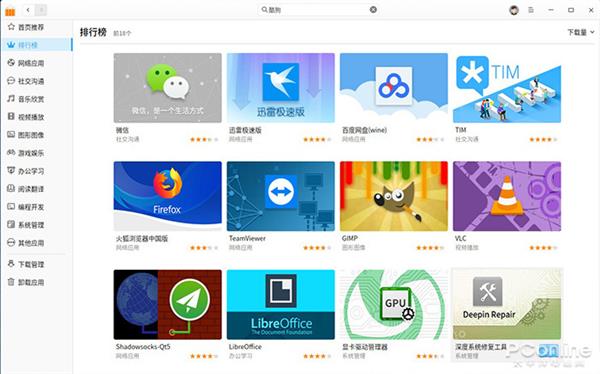
写在最后,未来Win10的路应该怎么走?
实话说,将两款完全不在一个层面的系统放到一起来对比,小编是下了一番狠心的。
因为无论哪家的系统,和微软Windows这样的巨无霸对比,都会引来无数的吐槽。
但无论如何,两者在操作体验上的差距是巨大的,无论是外观、颜值、易用性、扩展性,几乎都有着很多值得Win10吸取的地方。
也许正应了那句话,当你在一套系统中无法找到自己满意的东西,而在另一个系统中轻而易举的看到,那么这种“满足感”就会变得尤其强烈!
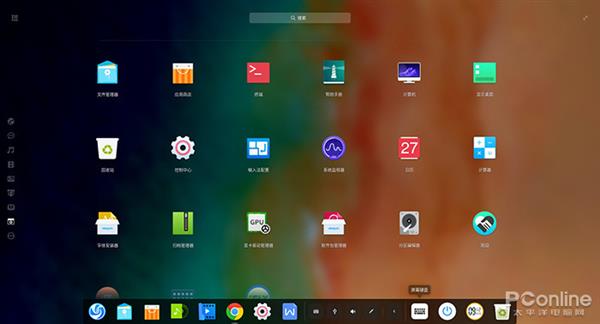
需要说明的是,尽管Deepin有着这样或那样的亮点,但作为一款Linux平台,它始终要面临一个最大的障碍,即应用软件匮乏对实际应用的阻碍。
虽然透过Deepin商店,我们已经看到了为数众多的软件厂商加入,包括Foxmail、网盘、迅雷、WPS、微信、QQ、Firefox、Chrome等都已经有了对应的Linux版本,但并不意味着你的所有工具,在这里都能找到替代品。
近年来网上一直流传对Windows的下一代Win11的猜测截图,与其说猜测倒不如说是网友对下一代Windows的期待,期待它变得更美、更快、更顺手……。
也许微软真的应该停下来反省一下自己,究竟该给用户带来一个什么样的操作体验!
或许在不远的将来,我们乐意看到操作系统群花并举,因为只有竞争,才能让这个平台更有活力!

 4943986
4943986